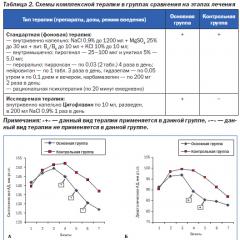Код помилки 691 під час підключення до інтернету. Помилки підключення до Інтернету в Windows
Багато користувачів стикаються іноді з помилками під час підключення до Інтернету. Це може бути викликано проблемами на конкретному комп'ютері або несправністю на стороні провайдера. Номер помилки дозволяє дізнатися причину і знайти рішення без допомоги спеціалістів оператора.

Найпоширеніші помилки
Їх може бути чимало. Більшість із них пов'язані з некоректними налаштуваннями у користувача. Найчастіше абоненти провайдерів стикаються з такими помилками: 691, 678, 619, 769, 800. Кожна з них має різні причини. При цьому багато хто можна усунути своїми руками, не звертаючись за допомогою до провайдера.
Важливо!Якщо самостійно вирішити проблему не вдається, необхідно зателефонувати в технічну підтримку.
Помилка 691

Мабуть, найпоширеніша помилка підключення інтернету – 691, яка говорить про те, що ім'я користувача або пароль неправильні. З'являється вона на етапі перевірки реєстраційних даних. Простіше кажучи, помилка означає, що сервер провайдера не зміг правильно ідентифікувати користувача або йому заборонено доступ до мережі.
Причини помилки 691 та способи усунення
Насправді помилка 691 при підключенні може виникати через достатньо великої кількостіпричин. Серед них:
- неправильно введено ім'я користувача або пароль;
- від'ємний баланс;
- логін вже авторизовано на сервері.
Дуже часто при створенні нового підключення у користувачів виникає помилка 691 через неправильне введення логіна або пароля. Щоб уникнути цієї проблеми, рекомендується спочатку набрати реєстраційні дані в блокноті та скопіювати їх у вікно авторизації.
Негативний баланс у ряду операторів зв'язку також призводить до того, що на екрані користувача з'являється помилка 691. Вирішити проблему в цьому випадку можна просто перевіркою та поповненням рахунку за потреби. Багато провайдерів дозволяє зайти в свій кабінет і без авторизації на сервері, а в деяких доведеться дзвонити в технічну підтримку.
При спробі увімкнути інтернет помилка 691 видається користувачеві також за умови, що минула сесія не закрита. Відбувається це досить рідко за некоректного відключення від інтернету. Достатньо почекати 5-10 хвилин і підключитися знову. Якщо підключення так і відбувається, слід телефонувати операторам технічної підтримки.
Важливо!У Windows 7 помилка підключення 691 не завжди. Дуже часто замість неї з'являється код 692. Тому якщо повідомлення про помилку з'явилося під час перевірки імені користувача та пароля, слід також виконати дії описані вище.
Помилка 678/651/815

Помилка 691, як уже говорилося раніше, далеко не єдина, яка виникає у користувачів під час спроби підключитися до інтернету. Ще одна поширена проблема пов'язана із відсутністю відповіді сервера. У різних версіяхОС код помилки може відрізнятися. У Windows XP це буде 678, Vista - 815, а користувачі Windows 7 побачать повідомлення з номером помилки 651.
Причини виникнення помилки 678/651/815 та її усунення
Помилка 678/651/815 має величезну кількість можливих причин. Серед них:
- порив кабелю;
- неполадки у провайдера;
- помилки в роботі фаєрволу або антивірусу;
- некоректне налаштування абонентського пристрою.
Якщо помилка 691 у більшості випадків може бути усунена самостійно, то при появі повідомлення з кодом 678/651/815 користувач може тільки відключити антивіруси та фаєрволи, а також перевірити кабель усередині квартири та абонентський пристрій (роутер, оптичний термінал або модем) за його наявності .
Важливо!Уважно перевірте, чи підключений до комп'ютера кабель мережі. Ця елементарна річ є найчастішою причиною помилок 678/651/815.

Помилка 619
Технологія підключення абонентів у різних провайдерів дещо відрізняється. Від цього залежить причини появи помилки 619.
Користувачі, що підключається за допомогою PPPoE, як правило, можуть виявити її через брак коштів на балансі або неправильне введення імені користувача та пароля. Такий тип підключення характерний для наступних операторів: "Ростелеком", "Дом.ру" та інших.
Абоненти, які використовують мобільне підключення до інтернету через 3G/4G, надане стільниковими операторами, побачити повідомлення з кодом 619 можуть через проблеми з USB-модемом або портом комп'ютера. У цьому випадку можна порадити підключити пристрій до іншого роз'єму та перевстановити драйвери.
Клієнти деяких мереж підключаються до Інтернету через VPN. У цьому випадку помилка 619 повідомляє про неправильні налаштування безпеки. У властивостях підключення до Інтернету на вкладці «Безпека» необхідно встановити параметр «Під час перевірки» у положення «Безпечний пароль». Цей тип підключення використовується, наприклад абонентами домашнього інтернету від "Білайн".

Помилка 769/800
Користувачі Windows XP при проблемах з драйверами або підключенням по локальній мережі на мережеву карту отримають повідомлення з кодом 769, а ті, у кого встановлена Vista - 800.
Насамперед необхідно перевірити, чи підключення по локальній мережі активно. Зробити це можна в меню "Пуск" у розділі "Мережеве оточення", вибравши пункт "Відобразити мережеві підключення" або звернувшись до "Центру керування мережами". Якщо значок локального підключення сірий, його необхідно увімкнути, використовуючи контекстне меню.
Якщо підключення по локальній мережі відсутнє, то проблема полягає в драйверах. Їх необхідно перевстановити з диска, що додається, або завантажити з веб-сайту виробника.
Інші помилки
При підключенні до інтернету користувачі можуть отримувати повідомлення про інші типи помилок, але зустрічаються вони досить рідко. Усунути деякі з них користувачеві досить складно або навіть неможливо без спеціаліста.

Розглянемо інші помилки, які досить часто з'являються при підключенні до інтернету, та способи їх вирішення:
- Помилка 734 означає, що протокол PPPoE було завершено. Як рішення можна спробувати перестворити з'єднання.
- Помилка 735 означає, що використовується некоректна IP-адреса для підключення. У налаштуваннях мережного підключення необхідно вказати, що мережеву адресу треба отримувати автоматично, або ввести правильні параметри договору з провайдером.
У будь-якому випадку, якщо вирішити проблему самостійно не вдається, потрібно зателефонувати за технічною підтримкою. Фахівець компанії підкаже можливі причини виникнення помилок та способи їх усунення. А за потреби також оформить заявку на виїзд монтажників.
Багато користувачів стикаються іноді з помилками під час підключення до Інтернету. Це може бути викликано проблемами на конкретному комп'ютері або несправністю на стороні провайдера. Номер помилки дозволяє дізнатися причину і знайти рішення без допомоги спеціалістів оператора.
Найпоширеніші помилки
Їх може бути чимало. Більшість із них пов'язані з некоректними налаштуваннями у користувача. Найчастіше абоненти провайдерів стикаються з такими помилками: 691, 678, 619, 769, 800. Кожна з них має різні причини. При цьому багато хто можна усунути своїми руками, не звертаючись за допомогою до провайдера.
Важливо!Якщо самостійно вирішити проблему не вдається, необхідно зателефонувати в технічну підтримку.
Помилка 691
Мабуть, найпоширеніша помилка підключення інтернету - 691, яка говорить про те, що пароль неправильні. З'являється вона на етапі перевірки реєстраційних даних. Простіше кажучи, помилка означає, що сервер провайдера не зміг правильно ідентифікувати користувача або йому заборонено доступ до мережі.
Причини помилки 691 та способи усунення
Насправді помилка 691 при підключенні може виникати через чимало причин. Серед них:
- неправильно введено ім'я користувача або пароль;
- від'ємний баланс;
- логін вже авторизовано на сервері.
Дуже часто при створенні нового підключення у користувачів виникає помилка 691 через неправильне введення логіна або пароля. Щоб уникнути цієї проблеми, рекомендується спочатку набрати реєстраційні дані в блокноті та скопіювати їх у вікно авторизації.
Негативний баланс у ряду операторів зв'язку також призводить до того, що на екрані користувача з'являється помилка 691. Вирішити проблему в цьому випадку можна просто перевіркою та поповненням рахунку за потреби. Багато провайдерів дозволяє зайти в свій кабінет і без авторизації на сервері, а в деяких доведеться дзвонити в технічну підтримку.
При спробі увімкнути інтернет помилка 691 видається користувачеві також за умови, що минула сесія не закрита. Відбувається це досить рідко за некоректного відключення від інтернету. Достатньо почекати 5-10 хвилин і підключитися знову. Якщо підключення так і відбувається, слід телефонувати операторам технічної підтримки.
Важливо!У Windows 7 помилка підключення 691 не завжди. Дуже часто замість неї з'являється код 692. Тому якщо повідомлення про помилку з'явилося під час перевірки імені користувача та пароля, слід також виконати дії описані вище.
Помилка 678/651/815

Помилка 691, як уже говорилося раніше, далеко не єдина, яка виникає у користувачів під час спроби підключитися до інтернету. Ще одна поширена проблема пов'язана із відсутністю відповіді сервера. У різних версіях операційної системи код помилки може бути різним. У Windows XP це буде 678, Vista — 815, а користувачі Windows 7 побачать повідомлення з номером помилки 651.
Причини виникнення помилки 678/651/815 та її усунення
Помилка 678/651/815 має величезну кількість можливих причин. Серед них:
- порив кабелю;
- неполадки у провайдера;
- помилки в роботі фаєрволу або антивірусу;
- некоректне налаштування абонентського пристрою.
Якщо помилка 691 у більшості випадків може бути усунена самостійно, то при появі повідомлення з кодом 678/651/815 користувач може тільки відключити антивіруси та фаєрволи, а також перевірити кабель усередині квартири та абонентський пристрій (роутер, оптичний термінал або модем) за його наявності .
Важливо!Уважно перевірте, чи підключений до комп'ютера Ця елементарна річ є найчастішою причиною помилок 678/651/815.

Помилка 619
Технологія підключення абонентів у різних провайдерів дещо відрізняється. Від цього залежать причини появи
Користувачі, що підключається за допомогою PPPoE, як правило, можуть виявити її через брак коштів на балансі або неправильне введення імені користувача та пароля. Такий тип підключення характерний для наступних операторів: "Ростелеком", "Дом.ру" та інших.
Абоненти, які використовують мобільне підключення до інтернету через 3G/4G, надане стільниковими операторами, побачити повідомлення з кодом 619 можуть через проблеми з USB-модемом або портом комп'ютера. У цьому випадку можна порадити підключити пристрій до іншого роз'єму та перевстановити драйвери.
Клієнти деяких мереж підключаються до Інтернету через VPN. У цьому випадку помилка 619 повідомляє про неправильні налаштування безпеки. У властивостях підключення до Інтернету на вкладці «Безпека» необхідно встановити параметр «Під час перевірки» у положення «Безпечний пароль». Цей тип підключення використовується, наприклад абонентами домашнього інтернету від "Білайн".

Помилка 769/800
Користувачі Windows XP при проблемах з драйверами або з підключенням по локальній мережі отримають повідомлення з кодом 769, а ті, у кого встановлена Vista - 800.
Насамперед необхідно перевірити, чи підключення по локальній мережі активно. Зробити це можна в меню "Пуск" у розділі "Мережеве оточення", вибравши пункт "Відобразити мережеві підключення" або звернувшись до "Центру керування мережами". Якщо значок локального підключення сірий, його необхідно ввімкнути, використовуючи
Якщо підключення по локальній мережі відсутнє, то проблема полягає в драйверах. Їх необхідно перевстановити з диска, що додається, або завантажити з веб-сайту виробника.
Інші помилки
При підключенні до інтернету користувачі можуть отримувати повідомлення про інші типи помилок, але зустрічаються вони досить рідко. Усунути деякі з них користувачеві досить складно або навіть неможливо без спеціаліста.

Розглянемо інші помилки, які досить часто з'являються при підключенні до інтернету, та способи їх вирішення:
- означає, що протокол PPPoE було завершено. Як рішення можна спробувати перестворити з'єднання.
- Помилка 735 означає, що використовується некоректна IP-адреса для підключення. У налаштуваннях необхідно вказати, що мережеву адресу треба отримувати автоматично, або ввести правильні параметри договору з провайдером.
У будь-якому випадку, якщо вирішити проблему самостійно не вдається, потрібно зателефонувати за технічною підтримкою. Фахівець компанії підкаже можливі причини виникнення помилок та способи їх усунення. А за потреби також оформить заявку на виїзд монтажників.
Під час підключення до інтернету багато користувачів стикаються з помилкою, яка має номер 691. Що вона означає і як зробити клієнту Windows 7 і 10, щоб вона зникла?
Що означає і через що виникає помилка 691
У віконці з номером помилки 691 завжди дається її опис. Система роз'яснює, що відмовляє користувачу у підключенні до інтернету, тому що вказані логін та пароль не вдалося розпізнати, або через те, що вибраний протокол автентифікації не дозволений на сервері. Простіше кажучи, клієнт Windows запровадив неправильні дані на етапі авторизації. Це найпоширеніша причина виникнення цієї помилки.
У вікні з повідомленням про помилку 691 система повідомляє, що не може дати доступ до інтернету через невірно введені логіна та пароля
Які ще пояснення існують?
- Неправильна робота модему чи роутера.
- Неправильно вказана IP-адреса для встановлення VPN-з'єднання.
- Підключення до іншої мережі під поточним обліковим записом, яке було виконане користувачем раніше.
- Проблема в роботі мережі з боку провайдера. Збій може статися не на стороні користувача. У цьому випадку необхідно почекати, доки провайдер вирішить саму проблему.
- Блокування з'єднання «Брандмауером Windows Defender».
- Брак коштів на рахунку користувача інтернету. Ця причина не така поширена, оскільки часто в цьому випадку при завантаженні будь-якого сайту в браузері виникає повідомлення провайдера про необхідність поповнити рахунок для подальшого користування його послугами.
Як вирішити проблему з помилкою 691 на Windows 7 та Windows 10
Так як причин появи помилки під номером 691 багато, існують і різні методи рятування від неї. Розглянемо кожен із них докладно.
Перевірка правильності логіну та паролю
Часто помилка 691 з'являється, коли клієнт мережі вказує неправильні дані для авторизації у ній (невірний логін та пароль). При цьому неважливо, увійшли ви вперше в обліковий записчи ні. Можливо, дані збилися з якихось причин. І тут потрібно повторно їх ввести. Логін та пароль можна знайти в договорі з вашим провайдером.
При введенні пароля необхідно обов'язково перевірити, чи кнопка CapsLock вимкнена на клавіатурі. Крім цього, необхідно стежити за регістром: система розрізняє малі та заголовні букви. Не вставляйте пробіл між символами та переконайтеся, що потрібна мова введення.
При повторному введенні логіну та паролю уважно стежте за регістром
Все правильно ввести допоможе будь-який текстовий редактор, наприклад, Блокнот. Надрукуйте в ньому символи, а потім просто скопіюйте та вставте комбінації у відповідні два поля для входу. Ця порада особливо актуальна для клієнтів провайдера "Ростелеком", який вигадує для користувачів складні паролі.
Перевірка балансу
У вашому договорі з провайдером мають бути дані для входу до « Особистий кабінет» на його офіційному сайті. Якщо у вас немає інтернету, ви все одно зможете успішно відкрити його. Входимо, використовуючи логін та пароль, та перевіряємо свій поточний баланс. Якщо він мінусовий, поповнюємо будь-яким зручним способом. Після цього доступ до Інтернету відновиться. Якщо у вас немає можливості зайти до «Особистого кабінету», ви можете зателефонувати провайдеру та дізнатися про поточну кількість грошей на рахунку, назвавши номер, за яким ви поповнюєте його.
Перезавантаження обладнання
Будь-який пристрій може іноді давати збої. Модем або роутер не є винятком з цього правила. Спробуйте перезавантажити його. Для цього вимкніть його на 30 – 60 секунд за допомогою кнопки живлення, яка зазвичай знаходиться на задній панелі маршрутизатора, а потім знову увімкніть та зачекайте, поки він повністю завантажиться. Спробуйте знову підключитися до мережі.
Перевірка роботи "Брандмауера Windows"
Стандартний додаток «Брандмауер Windows Defender» може стати винуватцем виникнення помилки 691. Зокрема, збій при підключенні до інтернету виникає, якщо ця служба раптом виявилася відключена з тих чи інших причин. У цьому випадку її необхідно активувати назад, а також налаштувати її автоматичний запуск:

Причиною помилки 691 може бути блокування підключення «Брандмауером Windows». Щоб переконатися, що проблема в цьому, відключіть його на якийсь час:
- У «Панелі керування», яку можна знайти через «Пошук Windows» (значок у вигляді лупи), клацаємо по пункту «Центр керування мережами та загальним доступом».
Відкрийте розділ «Центр керування мережами та спільним доступом»
- У лівому нижньому кутку знаходимо посилання для «Захисника Windows» і клацаємо по ньому.
- Перемикаємо свою увагу знову на ліву частину вікна, де шукаємо пункт «Увімкнення та вимкнення брандмауера Windows Defender».
Натисніть «Увімкнення та вимкнення брандмаеру Windows Defender»
- Залежно від того, який тип мережі ви використовуєте (приватну або громадську), виберіть блок, в якому ви відключаєте опцію для забезпечення безпеки.
Вимкніть програму Windows Defender за допомогою пункту для приватної або громадської мережі
- Встановіть позначку поруч із пунктом про вимкнення. Натисніть кнопку ОК і спробуйте підключитися до проблемної мережі.
Відео: як вимкнути «Захисник Windows»
Тимчасове відключення антивірусу
Не лише «Захисник Windows» може блокувати підключення до мережі. Винуватцем помилки 691 може стати і антивірус, який намагається захистити ваш комп'ютер від шкідливого ПЗ. Він може порахувати файли, що відповідають за підключення до мережі, вірусними та занести їх до так званого карантину, тобто ізолювати від усіх інших документів. Якщо причина саме в цьому, необхідно відключити антивірус також на якийсь час і спробувати отримати доступ до мережі. Можливо, вікно з помилкою 691 більше не з'явиться. Після цього не забудьте знову включити антивірусне ПЗ і додати процес процесів, пов'язаних з підключенням до «світової павутини».
Розглянемо відключення з прикладу програми Avast:

Відео: як деактивувати на час Avast
Апдейт драйверів мережевої карти
Причиною помилки 691 може бути не тільки невірний логін або пароль, але й застарілі драйвери карти мережі. Їх потрібно оновити. Якщо у вас стаціонарний комп'ютер вам необхідно завантажити апдейт на офіційному сайті своєї материнської плати. Якщо у вас ноутбук, переходьте на ресурс виробника.
Розберемо завантаження та встановлення апдейта драйверів мережевої картки на прикладі ноутбука від Asus:
- Завантажуватимемо драйвери на цьому офіційному сайті. Перейдіть на нього та введіть модель свого ноутбука.
Напишіть назву моделі вашого ноутбука
- Знайдіть потрібну модель у переліку та натисніть на посилання «Підтримка» лівою кнопкою.
Виберіть свою модель у списку та натисніть «Підтримка»
- Тепер переходимо на першу вкладку «Драйвери та утиліти».
У вкладці «Драйвери та утиліти» виберіть свою ОС
- У меню вибираємо свою «операційну».
- У списку доступних драйверів знаходимо LAN. Це і шуканий драйвер мережевої карти. Клікаємо по «Завантажити».
Знайти драйвер мережі LAN
- Запускаємо архів, що завантажився, і відкриваємо подвійним кліком файл під назвою setup.exe.
Відкрийте файл setup у завантаженому архіві
- У вікні InstallShiled Wizard вибираємо другий варіант "Виправити" для переустановки всіх компонентів програми. Клікаємо по «Далі».
Позначте пункт «Виправити» та натисніть «Далі»
- Зачекайте, поки майстер установки виправить усі проблеми.
Зачекайте, поки будуть усунені проблеми
- Після цього буде проведена інсталяція нових компонентів.
- У результаті з'явиться повідомлення про завершення операції. Тут натискаємо кнопку «Готово».
Натисніть «Готово», щоб закрити вікно
- Перезавантажуємо комп'ютер, щоб усі зміни набули чинності та пробуємо знову підключитися до своєї мережі.
Більше легкий спосібінсталювати оновлення – через стандартне вікно Windows під назвою «Диспетчер пристроїв». Як його відкрити та що в ньому робити?
- Знаходимо сервіс "Диспетчер пристроїв" через "Пошук" - панель, яка запускається через іконку "лупи" праворуч від кнопки "Пуск".
- Вводимо відповідний запит і відкриваємо вікно одним клацанням пункту в результатах пошуку.
Знайдіть через «Пошук Windows» сервіс «Диспетчер пристроїв»
- У великому переліку шукаємо об'єкт «Мережеві адаптери». Розкриваємо його подвійним клацанням лівою кнопкою мишки.
- Вибираємо один із драйверів правою клавішею та натискаємо на «Оновити драйвер». Ви можете не завантажувати апдейт для Bluetooth і Wireless, якщо ви користуєтеся не Wi-Fi, а кабельним інтернетом.
Клацніть по пункту «Оновити драйвер»
- У новому вікні клацаємо по «Автоматичний пошук оновлених драйверів» або «Виконати пошук драйверів на цьому комп'ютері», якщо ви вже завантажили потрібний апдейт для мережної карти, використовуючи попередній спосіб. Після цього вам запропонують вказати шлях до файлу апдейта. Потім почнеться встановлення.
Виберіть одне з поданих посилань
- Якщо ви вибрали перше посилання, зачекайте, поки система здійснить пошук доступних оновлень у мережі.
- Якщо апдейт не буде знайдено, система повідомить вас, що на комп'ютері інстальовано нові драйвери.
Система повідомить, якщо драйверу не потрібні оновлення
- За наявності оновлень ОС сама їх скачає та встановить.
- Повторіть процедуру для всіх драйверів, що залишилися, у списку «Мережні адаптери».
Відео: як зробити апдейт мережевої картки на ноутбуці Lenovo
Створюємо нове підключення
Якщо всі попередні методи не спрацьовують, спробуйте створити нове підключення. Скористайтеся для цього такою інструкцією:
- Спочатку запустіть панель управління. Для цього затискаємо на клавіатурі комбінацію Win + R та друкуємо у вікні код control. Виконуємо команду з допомогою кнопки ОК чи кнопки Enter.
Напишіть команду control та натисніть на ОК
- Переходимо до розділу «Мережа та Інтернет».
Відкрийте розділ «Мережа та Інтернет» у «Панелі управління»
- Запускаємо перший блок «Центр управління мережами та загальним доступом».
Клацніть по пункту «Центр управління мережами та спільним доступом»
- На наступній сторінці клацаємо за посиланням «Створення та налаштування нового підключення».

З проблемою з'єднання інтернету доводилося зустрічатися багатьом користувачам. Для зручності кожна з таких помилок має власне числове позначення. Ознайомтеся з найпопулярнішими з них.
Помилка 651
Зустрічається найчастіше. Про наявність проблеми система повідомляє таке повідомлення.З'являється внаслідок збою в роботі мережевого обладнання, привести до якого можуть різні чинники.
Для лікування працюємо у такій послідовності.
Перший крок.Перевіряємо підключення інтернет-кабелів. Перепідключаємо їх.
Другий крок.Перезавантажуємо мережне обладнання у разі використання. Достатньо вимкнути роутер (модем) із розетки та включити його назад.
Третій крок.Наново робимо PPPoE з'єднання вручну або використовуємо для цього спеціальну утиліту від Microsoft - Rasphone. Для цього тиснемо Win+R та вводимо у відповідне поле команду rasphone.exe.

Якщо ви побачили помилку, що розглядається при першому використанні щойно створеного підключення, переконайтеся у вірності введених налаштувань. Найчастіше помилка з'являється через неправильну вказівку VPN сервера. Перевірте ще раз і виправте неточності.
Якщо проблема виникла після встановлення нового антивірусного забезпечення або фаєрволу, переконайтеся, що ця утиліта не блокує доступ до мережі.
Якщо ж нічого не допомогло, зверніться до служби підтримки свого інтернет-провайдера. Швидше за все, є неполадки з їхнього боку. Спробуйте увійти в 192.168.0.1 та відключити всіх, хто підключений до вашого Wi-Fi роутера.
Помилка 691
Найчастіше з'являється через неправильну вказівку логіну та/або пароля для з'єднання з мережею.Також до виникнення помилки можуть призвести такі фактори:
неправильно введена адреса сервера;
неправильний IP;
неправильні налаштування безпеки.

Відповідно, для лікування зробіть таке:
1. Переконайтеся, що ви ввели пароль та логін.
2. Перевірте вірність VPN-сервера та IP. Відкрийте Пуск, зайдіть у розділ Мережеві підключення, клацніть правою клавішею своєї мишки по ярлику з'єднання та перейдіть до Властивості. Введені дані мають відповідати тим, що надав провайдер.
3. Перевірте параметри безпеки. У вкладці Властивості виберіть Параметри, а потім – Параметри набору номера. Якщо рядок активувати домен входу до Windows, зніміть галочку.
Якщо нічого не врятувало, зателефонуйте на підтримку провайдера – проблема може бути на їхньому боці.
Помилка 678
Проблема виникає за відсутності відповіді від сервера VPN.
Для її лікування робимо таке:
1. Перевіряємо, що фаєрвол чи антивірус (у разі їх наявності) не блокують підключення до мережі.
2. Включаємо мережний адаптер у розділі Диспетчер пристроїв.
3. Перевіряємо, що інтернет-кабель нормально вставлений у гніздо.
4. Встановлюємо драйвера інтернет-карти.
5. Дзвонимо провайдеру та дізнаємося, чи не спостерігається проблем з їхнього боку.
Виглядає так:

З'являється через:
неправильного налаштування безпеки;
неточностей у налаштуваннях VPN-з'єднання;
блокування трафіку іншими програмами (антивірус, фаєрвол).
Перший крок.Заходимо у Пуск.
Другий крок.Запускаємо Панель керування.
Третій крок.Переходимо до розділу Мережеві підключення. Вивчаємо стан ярлика нашого підключення. Саме - дивимося, що написано в дужках біля Мініпорт WAN - PPTP/L2TP або PPPoE.
Якщо написано PPPoE, робимо таке:
клацаємо правою клавішею нашої мишки по ярлику з'єднання;
заходимо до Властивостей;
вибираємо вкладку Безпека. Налаштовуємо так:

Якщо використовується підключення через VPN, повторюємо послідовність, доки не потрапимо до розділу Безпека. Тут деактивуємо рядок "Вимагати шифрування даних".

Іноді ця помилка з'являється і у власників модемів, коли комп'ютер не може визначити USB-пристрій.
Перший крок.Заходимо до Панелі управління.
Другий крок.Відкриваємо категорію Система.
Третій крок.Переходимо до розділу Устаткування.
Четвертий крок.У Диспетчері пристроїв дивимося, чи є якісь насторожуючі повідомлення на кшталт жовтих і червоних значків біля нашого обладнання? Якщо є, перезавантажтеся. Нічого не змінилось? Вставте модем в інший порт USB. За відсутності змін і в даному випадку тестуємо модем на іншому ноутбуці або комп'ютері. Не працює? Звертаємось до постачальника модему.
Помилка 868
З'являється в ситуаціях, коли комп'ютер не може підключитися до сервера VPN.
Для усунення проблеми насамперед перевіряємо, чи активне підключення. Працюємо у такому порядку.
Перший крок.Заходимо в Пуск, а потім – у Панель управління.

Другий крок.Переходимо в Мережу та Інтернет (у різних модифікаціях ОС назва може відрізнятися, орієнтуйтеся на ситуацію).

Третій крок.Переходимо сюди.

Четвертий крок.Тиснемо Зміна параметрів адаптера.

П'ятий крок.Клацаємо по значку з'єднання і тиснемо Увімкнути.

Якщо з'єднання і так було увімкнено, перевіряємо, чи правильно введено VPN-сервер. Для цього відкриваємо властивості нашого підключення та вивчаємо інформацію, введену у розділі Загальне. Звіряємось із даними, наданими провайдером. Якщо усунути проблему не вдалося, проблеми, швидше за все, на стороні провайдера. Зверніться до підтримки користувачів.
Помилка 720
Ця проблема виникає, коли комп'ютер клієнт не може з'єднатися з сервером постачальника послуг.
Існує 3 основні методи вирішення проблеми.
Перший спосіб- Відновлення ОС. Тиснемо Пуск і у списку програм відкриваємо категорію Стандартні. Там переходимо до розділу Службові та включаємо Відновлення системи. Вибираємо одну із створених раніше точок відновлення. Якщо не допомогло, використовуємо наступний метод.
Другий спосіб- Скидання налаштувань до початкових. Натискаємо Пуск та вводимо cmd. Система відкриє консоль. Пишемо netsh winsock reset і тиснемо Enter.
Перезавантажуємось. Жодних позитивних змін? Використовуємо наступний метод.
Третій спосіб– скидання настройок IP. Відкриваємо консоль (порядок дій описаний вище) та пишемо netsh int ip reset c:\resetlog.txt
Намагаємось підключитися до інтернету. Якщо це теж не допомогло, телефонуйте провайдеру.
Тепер ви знаєте, чому з'являються основні помилки підключення до Інтернету та як з ними боротися.
Помилки при підключенні до інтернету виникають на різних типах з'єднань - PPPOE, VPN (L2TP, PPTP), 3G інтернет, і звичайно, тільки на операційних системах Windows.
Завдяки номеру помилки, можна з'ясувати, в чому причина неполадки і усунути несправність, без втручання монтерів і системних адміністраторів.
Якщо ви не зможете виправити помилку самостійно, зверніться в технічну підтримку Інтернет-провайдера. Точніше, звернутися необхідно відразу, а потім намагатися щось зробити самостійно. Чому? Якщо справа дійде до виклику майстра додому, то можете втратити чимало часу, поки будете чаклувати над комп'ютером самі. А так, поки чекаєте, потихеньку намагаєтесь виправити ситуацію. Вийшло – заявку скасували, от і все.
Ця помилка означає, що "Ім'я користувача" та "Пароль", введені у відповідні поля при підключенні до Інтернету, виявилися невірними, і сервер не зміг ідентифікувати користувача, тобто Вас.
Також, у деяких провайдерів, 691 помилка підключення «каже» про те, що на особовому рахунку недостатньо коштів — негативний баланс.
Перш ніж вводити «Ім'я користувача» та «Пароль» у створене підключення, напишіть їх у текстовому редакторі (наприклад, у «Блокноті»), а потім скопіюйте та вставте у відповідні поля. Прогалин між літерами, і після набраних даних, бути не повинно!
Якщо ж ви вводите дані безпосередньо, то:
- Переконайтеся, що розкладка клавіатури встановлена латиницею (англійською мовою — EN);
- Дотримуйтесь малого і великого регістра літер — пишіть точно як у Вас у договорі або пам'ятці абонента;
- Переконайтеся, що на клавіатурі вимкнено функцію «CAPS LOCK».
Якщо і після цього у вас з'являється помилка 691, перевірте стан Л/С — баланс не повинен бути негативним!
Помилка 678 (Win XP), 651 (Win 7, 8), 815 (Win Vista)

Залежно від версії Windows, нумерація помилки може відрізнятися, але причина появи проблеми, в принципі, одна - недоступність сервера.
Коли ви натискаєте "Підключити", на сервер провайдера надсилається запит на авторизацію користувача, і якщо запит до сервера не "дійшов", видається помилка 678 (на XP), 651 (на Win 7) або 815 (на Vista).
Причини? Давайте подумаємо:
- Проблеми на лінії - не "доходить" сигнал від АТС провайдера;
- Порив кабелю в квартирі — майже те саме, що й минулий пункт. Відмінність полягає в тому, що якщо у вас у квартирі встановлений будь-який абонентський пристрій (модем, роутер, оптичний термінал), то сигнал до пристрою може і «доходити». А ось з нього і до комп'ютера вже немає;
- Проблеми з комп'ютером – наприклад, неправильно налаштований Firewall або антивірус;
- Несправності на стороні провайдера - «упав» сервер, послуга не прописана на порту і так далі;
- Несправність абонентського обладнання – неправильно налаштований роутер або модем.
Якщо у вас Інтернет провідний (Ростелеком, Домолінк, ТТК, Білайн), то перевірте у квартирі кабелю та дроти на цілісність. Уважно подивіться, чи підключений кабель у мережну картку вашого ПК.
Якщо у вас встановлений абонентський пристрій (ADSL модем, оптичний термінал, маршрутизатор) — подивіться, чи не відійшов якийсь провод від модему і чи індикатор сигналу з АТС активний.
Вимкніть антивірус, Брандмауер Windows і перевірте підключення - це стосується і помилок при підключенні до Інтернету, який надають стільникові оператори (Мегафон, МТС, РТК).

Для різних типівз'єднання — різні причини появи помилки. Зупинимося докладніше на кожному:
Для користувачів, у яких Інтернет підключений через PPPoE-з'єднання (Ростелеком, ТТК, ДОМ.РУ) помилка, як правило, відбувається через невірно введені логіна/пароль або коли на особовому рахунку абонента недостатньо коштів. Докладніше можна прочитати в першому розділі цієї статті, де описується «Помилка 691»;
Якщо ви підключені через VPN (наприклад, кабельний Інтернет від Білайн), то причиною, найімовірніше, є неправильні налаштування безпеки. У властивостях VPN з'єднання має бути так:

Якщо у вас Інтернет підключено за технологією 3G або 4G (стільникові оператори зв'язку, такі як Мегафон, Білайн, МТС, РТК), то причиною появи помилки, швидше за все, є USB-модем або USB-порт комп'ютера. Можна спробувати самому виправити неполадку, ось кілька порад:
- Повністю перезавантажте операційну систему(вимкніть та увімкніть комп'ютер);
- Підключіть USB-модем до іншого USB-порту, і спробуйте знову підключитися до Інтернету;
- Перевстановіть драйвер на USB-модем;
- Якщо ви хочете виключити один із пристроїв як джерело неполадки, спробуйте підключити модем до іншого ПК (у друзів, сусідів). І якщо на іншому комп'ютері проблема підключення залишиться, то, швидше за все, несправний USB-модем;
- Оновіть програмне забезпечення USB-модему, завантаживши прошивку на сайті виробника.

Помилка виникає при узгодженні PPP-протоколів між вашим комп'ютером і сервером провайдера, і, швидше за все, свідчить про пошкодження реєстру Windows.
Насправді варіантів вирішення проблеми не так багато:
- Якщо перезавантаження комп'ютера не допомогло (як це буває зазвичай), спробуйте створити знову «Високошвидкісне з'єднання»;
- Одним із способів повернути собі доступ в Інтернет є відкат системи до більш ранньої конфігурації. Для цього в меню "Пуск" виберіть "Стандартні" -> "Службові" -> "Відновлення системи" -> "Відновлення більш раннього стану комп'ютера" і в календарі виберіть дату, найближчу до тієї, з якої почалися проблеми з Інтернетом;
- Якщо «Відновлення системи» не допомогло, варто задуматися про перевстановлення ОС Windows;
- Щоб взагалі ніколи не стикатися з даною помилкою в майбутньому, купіть та встановіть у квартирі маршрутизатор – це найкращий спосібборотьби з усіма помилками Windows.
Помилка 769 (Win XP), 800 (Win Vista)

Помилка 769 в ОС Windows XP, як і 800 в ОС Windows Vista, виникає при відключеному «Підключенні через локальну мережу», або за відсутності драйверів на мережну карту.
Перевіряємо, чи активно підключення по локальній мережі.
Натисніть "Пуск" -> "Мережеве оточення" -> "Відобразити мережеві підключення". Якщо у вікні є значок «Підключення по локальній мережі» і він сірого кольору, отже, підключення вимкнено. Щоб його активувати, натисніть правою кнопкою миші на ярлик і виберіть "Увімкнути".
Якщо у вікні "Відобразити мережеві підключення" немає жодного "Підключення по локальній мережі", значить, драйвера на мережеву карту не встановлені (або встановлені, але з якимись помилками).
Зайдіть "Пуск" -> "Панель управління" -> "Система" "Обладнання" -> "Диспетчер пристроїв" і подивіться на пристрої під пунктом "Мережні адаптери", якщо на пристрої світиться знак питання - драйвера не встановлені або встановлені з помилкою, якщо напис сірого кольору — клацніть правою кнопкою миші та виберіть «Увімкнути».

Сервер недоступний для цього VPN з'єднання.
У параметрах VPN з'єднання IP-адреси прописані вручну, тобто статичні.
Для виправлення цієї помилки необхідно виставити автоматичне визначення IP-адреси та DNS-серверів у параметрах VPN з'єднання (зробити IP-адреси динамічними).
Як зайти в "Мережеві підключення" (у цій папці знаходяться створені підключення) я показував трохи вище - в помилці 769. Тільки не сплутайте "VPN з'єднання" і "Підключення по локальній мережі"!
Тепер натисніть правою кнопкою миші на підключенні VPN, виберіть останній пункт - "Властивості", далі відкрийте "Протокол інтернету TCP/IP" і поставте галочки на "Отримати автоматично". Після цих дій інтернет має запрацювати.
Коментарі:
| Іван |